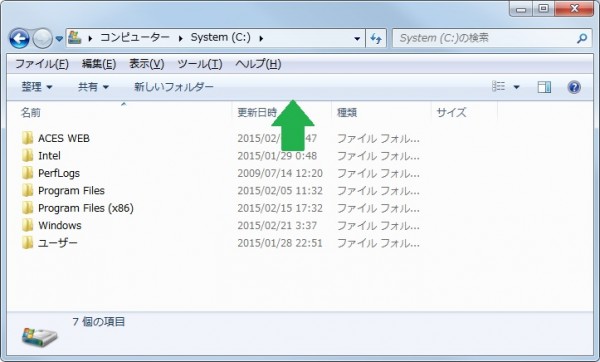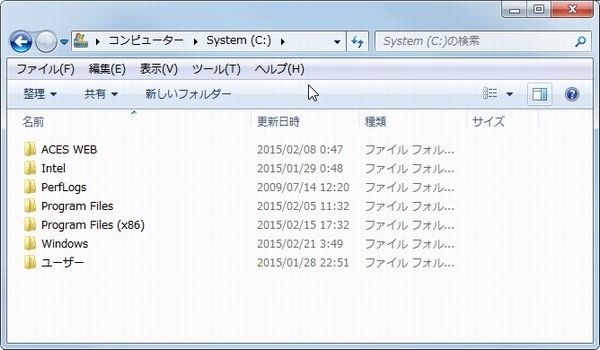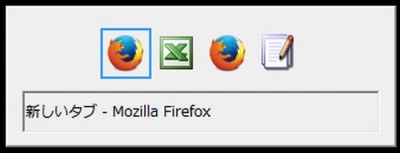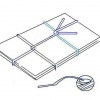【WindowsXPから7】エクスプローラ・画面設定・休止設定で困ったことの対処

PCを新しくして、WindowsXPからWindows7になった。
Windows7は使用したことがあるが、こんなに使いにくかったっけ?
使いはじめにいろいろ困ったことの対処をしたので、いまさら覚書。
エクスプローラで困ったこと
エクスプローラがごちゃごちゃして見にくい
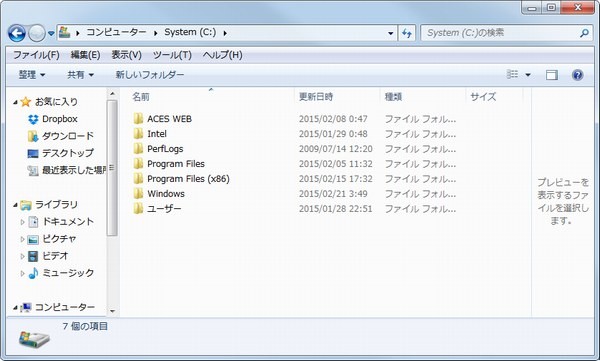
Windows7のエクスプローラーはとにかく、いろいろなものが表示されごちゃごちゃして見にくいのだ。
対処方法・手順
ツールバーの下のコマンドバーから、「整理」→「レイアウト」
- 詳細ウィンドウ(下側)
- プレビューウィンドウ(右側)
- ナビゲーションウィンドウ(左側)
を削除できる。不要なものを削除する。
コマンドバーが邪魔
「整理」が終わったら、「整理」ボタンのあるコマンドバーも邪魔なので、消す。
フリーソフトを使用する。
対処方法・手順
- 「Windows 7 Command Bar Tweaker」をダウンロード
- 「Windows 7 Command Bar Tweaker.exe」を実行する
- 「Auto Hide Command Bar」ボタンをクリック
- PC再起動
これで、コマンドバーが消えた。

ツールバーの下にカーソルを持っていくと、コマンドバーは再度表示される。
- 「Windows 7 Command Bar Tweaker.exe」を実行→「Restore Defaults」をクリック
- PC再起動
でOKだ。
ツール→写真ボタンがない
画像フォルダを開いた際、「ツール」→「写真」ボタンがないので戸惑った。
XPでは、画像フォルダとテキストなどその他ファイルのフォルダで勝手に動作が変わってくれていたのだが、その機能がなくなっているようだ。
アイコンの大きさを「大」に変えると、画像以外ファイルまで大アイコンで表示されてしまう。
対策としては、
- 画像フォルダで大きな画像を1枚ずつ見たいときは「プレビューウィンドウ」を表示
- 通常のフォルダを開いたときは「Alt+P」でプレビューウィンドウを消す
の繰り返しをするしかないのだ。これには不満が残る。
画面表示などで困ったこと
ウィンドウがふわっと表示される
ブラウザなどのウィンドウを、立ち上げるとき・終了するとき、最大化・最小化するときにふわっと表示される。ほかにも視覚効果が設定されているので消す。
対処方法・手順
- コントロールパネルから「コンピューターの簡単操作センター」を開く
- 「コンピューターを見やすくします」へ
- 下から2番目のチェックボックス「必要のないアニメーションは無効にします」(可能な場合)をクリック
上の操作で思いどおりに視覚効果が消えない場合は次の操作をする。
- コントロールパネルから「パフォーマンスの情報とツール」
- 左側の「視覚効果の調整」へ
- 「カスタム」を選択
- 「ウィンドウを最大化や最小化するときアニメーションを表示する」のチェックボックスをオフにする
- ほかにも不要な視覚効果があればチェックボックスをオフに→OK
ちなみに、私の設定は画像のとおり、5項目だけチェックを入れている。
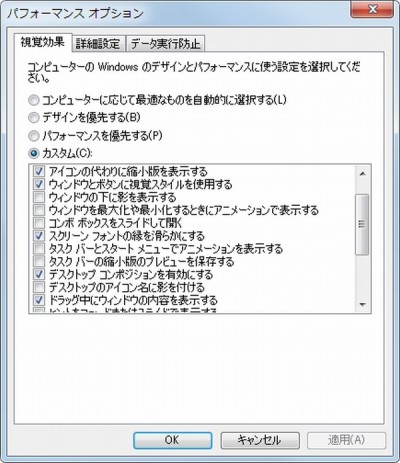
ウィンドウを画面端に寄せると最大化しようとする
ブラウザやエクスプローラなどのウィンドウを画面端に寄せると枠が出てきて最大化されてしまう。いらないので設定ではずす。
対処方法・手順
- コントロールパネルから「コンピューターの簡単操作センター」を開く
- 一番下の「マウスを使いやすくします」へ
- 「ウィンドウが画面の端に移動されたとき自動的に整列されないようにします」チェックボックスをオンに→OK
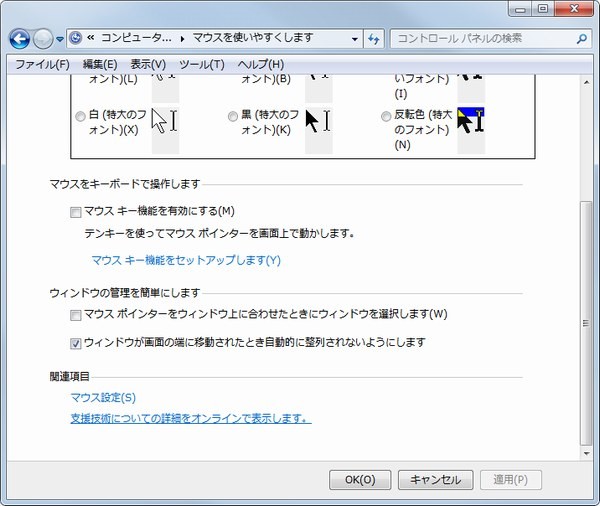
なぜこの設定がデフォルトなのか。
Alt+Tabの画面切り替え表示が見にくい
Windows7では、Alt+Tabを押したときに、使用しているウィンドウの画像の一覧が並び、それぞれの右下に小さいアイコンが出るスタイルになっている。とても見にくいので、XPと同じ表示に戻した。
※レジストリの操作はシステムに影響を与える可能性があるので、不安な人はバックアップを取るなど準備をしてから行うのが吉である。
対処方法・手順
- スタート→ファイル名を指定して実行→「regedit」と入力し、レジストリエディタを開く。
- 左側のフォルダからHKEY_CURRENT_USER\Software\Microsoft\Windows\CurrentVersion\Explorerを選択。
- 右側のリスト内で右クリック→新規→「DWORD(32ビット)値(D)」を選択。名前を 「AltTabSettings」にする。
- 「AltTabSettings」を選択し、右クリック→修正→値に1を入れ、OKを押す。
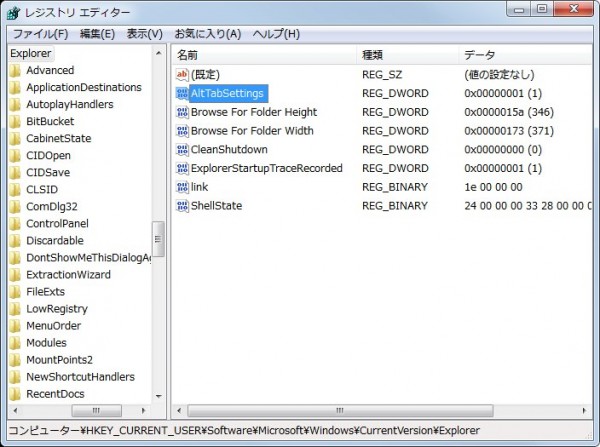
- レジストリエディターを閉じておわり。
参考記事:Windows 7 の Alt+Tab を XP 風にする
その他
休止状態ボタンが出ない
XPのときは、スタート→シャットダウンメニュー→Shiftを押すと、スタンバイボタンが休止状態ボタンに変わっていたのだが、Windows7のシャットダウンメニューにはスリープはあっても休止状態が見当たらない。Shiftを押してみても変化なしだ。
対処方法・手順
- コントロールパネルから「電源オプション」を開く
- 左側の「ディスプレイの電源を切る時間の設定」へ
- 「詳細な電源設定の変更」を選択
- 「スリープ」→「ハイブリッドスリープを許可する」の設定を「オフ」に変更→OK
ここまでで、一覧に「休止状態」が表示されるようになる。今回はせっかくなので、シャットダウンボタンを休止状態に変えてみた。
- スタートメニュー→「シャットダウン」を右クリック
- 電源ボタンの操作(B)のリストから「休止状態」を選択 →OK
- おわり
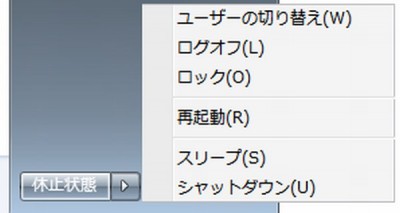
ボタンまで変えなくてよい人は、手順の「4」で終了だ。
いずれにしても休止状態ボタンは、「ハイブリッドスリープ」設定を解除しないと表示されないのだった。
ふー。
タスクバーから同じグループのウィンドウを並べて表示できない(未解決)
メモ帳なり、テキストエディタを2枚、開いていたときに、タスクバーのメモ帳のアイコンの上で右クリック→「左右に並べて表示」などのメニューが、WindowsXPでは選択できた。
フォルダを3つ開いているときに並べて表示することもできた。
対処方法:なし
Windows7では、タスクバーの何もないところでクリックすると「ウィンドウを上下に並べて表示」「ウィンドウを左右に並べて表示」のメニューが表示されるが、この機能では、開いているすべてのウィンドウが並べて表示される。「重ねて表示」も同じく。
全部を並べる意味はないと思うのだが!
残念である。
「いまさらWindows7で困ったこと」をまとめた。お役に立てたかな。
関連記事
-

-
【ニコ生配信】OBS+OBSutil+FMEA+NCVで自動枠取り設定をした【Windows7】
ニコ生でゲーム配信を始めてみようと思いたち、配信ソフト「OBS Classic」と、「FME
-

-
「10万円以下」の自作PC構成パーツと価格2015【小型・静音・高速・Core i5】
WindowsXPのサポート終了からしばらくたった、2015年2月。 8年前(2008年)
-

-
デュアルディスプレイの片方が消え1画面に!ショートカットで復旧【Windows7】
テキストエディタで文章を編集中、突然デュアルディスプレイのモニターが片方消えてしまった。使用
-

-
数字のタイピングが難しい!練習でブラインドタッチをマスターしよう!無料練習サイトも
ブラインドタッチは一応できるんだけど……一番上の段の数字だけがどうも苦手!電話番号なんかを入
-

-
使えるFireFoxショートカットキー一覧!検索バー・アドレスバー・タブを華麗に移動
長年のFirefoxユーザーである私が、あまり知られていない(かもしれない)Firefoxの便利